Con el avance de la tecnología de producción de contenido, el campo de la traducción de videos no se ha quedado atrás. Hubo un tiempo en que la gente solía producir videos en varios idiomas para satisfacer a diferentes tipos de audiencia. Esta molestia se ha erradicado con la introducción de la utilidad de traducción de videos y subtítulos. En este artículo, analizaremos las mejores formas de traducir archivos SRT utilizando los recursos adecuados.
HOT
Parte 2. La mejor extensión de Chrome para traducir archivos SRT Parte 4. Tabla comparativa entre estas 7 formas de traducir archivos SRT Parte 5. Preguntas frecuentes sobre traducciones de SRT que conviene conocer ConclusiónParte 1. La mejor manera de traducir archivos SRT de subtítulos en línea y gratis
En primer lugar, analizaremos el recurso principal que proporciona la utilidad de la traducción de videos, BlipCut Esta herramienta impulsada por IA ofrece numerosas funciones para agilizar el proceso de traducción de videos. Ofrece una traducción precisa de los videos en más de 140 idiomas, lo que la hace accesible para una amplia gama de usuarios. Puede utilizar esta amplia herramienta para agregar voces en off a su video utilizando los ajustes preestablecidos de voz realistas que ofrece la herramienta.
Los usuarios pueden utilizar la función de traducción de subtítulos para que sus vídeos sean más comprensibles para el público. Además, la herramienta también ofrece la posibilidad de cargar un archivo de subtítulos ya existente para una sincronización perfecta con el vídeo.
A continuación se proporcionan los pasos para aprender a traducir subtítulos SRT utilizando esta extensa herramienta.
-
Paso 1. Acceda al traductor y cargue el archivo
Comienza el proceso accediendo a la función de traducción de subtítulos de BlipCut desde su sitio web oficial. A continuación, carga tu vídeo utilizando el botón Cargar archivo o simplemente pega el enlace al vídeo en la sección URL.

-
Paso 2. Seleccione su idioma preferido y cargue el archivo SRT
A continuación, aparecerá una ventana emergente en la que podrá seleccionar el idioma de origen y el idioma de destino en sus respectivos menús desplegables. Expanda la sección Configuración avanzada para cargar su archivo de subtítulos SRT/VTT para procesar la traducción SRT. Además, puede configurar los ajustes de control de frecuencia de los altavoces y reconocimiento de altavoces. Una vez configurada la configuración, haga clic en el botón Traducir para continuar con el proceso.

-
Paso 3. Edite los subtítulos generados si es necesario
En la siguiente interfaz, aparecerán los subtítulos de tu vídeo, junto con los subtítulos traducidos. Échales un vistazo y hazles cambios si es necesario. Puedes unir dos subtítulos usando el botón Fusionar tarjeta. Por último, pulsa el botón Aplicar cambios debajo de la vista previa del vídeo para continuar.

-
Paso 4. Guarde el vídeo traducido en su dispositivo informático
A continuación, se le proporcionará el vídeo traducido con voz para que pueda ver el resultado final. Seleccione el botón Descargar debajo del vídeo para continuar con el proceso de exportación del vídeo. En la ventana emergente, seleccione Descargar vídeo y pulse el botón Descargar para guardar correctamente el vídeo traducido en su dispositivo informático. También puede guardar los subtítulos traducidos como un archivo independiente utilizando la opción Descargar subtítulos.

Parte 2. La mejor extensión de Chrome para traducir archivos SRT
Si buscas una solución para traducir tus vídeos en tiempo real, prueba a utilizar el Subtítulos AI Speak para Youtube Extensión. Puede integrar esta extensión de Chrome en su navegador para traducir instantáneamente a más de 100 idiomas. A continuación, se detallan los pasos para usar esta extensión de traducción de subtítulos SRT:
-
Paso 1: Accede a la extensión AI Speak Subtitles For YouTube desde Chrome Web Store y pulsa el botón Agregar a Chrome para incluirla en tu navegador. Dirígete a la barra de herramientas superior derecha de la ventana y fija la extensión usando el icono de Extensión.

-
Paso 2: En la siguiente pestaña de tu navegador, accede al vídeo de YouTube del que quieres traducir los subtítulos. A continuación, reproduce el vídeo y navega por el icono de BlipCut disponible en la parte inferior de la pantalla para habilitar un menú. En el menú, selecciona el idioma del hablante y la voz del hablante y reproduce el vídeo de YouTube. La extensión traducirá los subtítulos con la narración de voz en el idioma que hayas elegido.

Parte 3. 5 Otros sitios para traducir archivos SRT en línea
Después de analizar los principales recursos para traducir videos, veamos otras opciones. Estas opciones en línea ofrecen amplias funciones para traducir archivos de subtítulos de manera conveniente.
1. Traducir subtítulos
Este traductor de subtítulos SRT, compatible con varios idiomas, ofrece funciones integrales para traducir con precisión sus archivos multimedia. Los usuarios pueden utilizar la interfaz intuitiva de esta herramienta para agregar subtítulos en varios idiomas a sus videos.
-
Paso 1: Accede a la herramienta online desde su sitio web oficial y carga tu archivo SRT presionando el ícono Cargar o simplemente arrastrando y soltando el video.

-
Paso 2: Los subtítulos originales aparecerán en la siguiente interfaz. Ahora seleccione el idioma que desea traducir en el menú desplegable y presione el botón Traducir.

-
Paso 3: Puedes ver los subtítulos traducidos en la sección Texto traducido de la interfaz. Para guardar los subtítulos traducidos, pulsa el botón Descargar.

Ventajas
![]()
-
La plataforma en línea admite múltiples formatos de subtítulos como SUB, SRT, VTT, STL y ASS.
-
Los usuarios pueden traducir múltiples archivos de subtítulos utilizando la funcionalidad del traductor de subtítulos múltiples.
Estafa
![]()
-
No puedes cargar un video o audio para traducir en este traductor de archivos de subtítulos.
2. Traductor de subtítulos
Otra herramienta en línea que toma los archivos de subtítulos como entrada y convierte los subtítulos a su idioma preferido es Subtitles Translator. Es una herramienta de traducción gratuita que admite casi 6 formatos de subtítulos.
-
Paso 1: Añade tu archivo de subtítulos en la plataforma online usando el botón Cargar. Una vez cargado, tu archivo aparecerá en la interfaz de la herramienta. Pulsa el botón Siguiente para continuar.

-
Paso 2: En la siguiente interfaz, seleccione el idioma en el que desea su traducción y presione el botón Traducir para ejecutar el proceso de traducción.

-
Paso 3: Una vez traducidos, la plataforma te pedirá que edites los subtítulos si es necesario. Haz los cambios en los subtítulos y descarga los subtítulos traducidos utilizando el botón Guardar disponible en la parte superior.

Ventajas
![]()
-
El traductor gratuito de archivos SRT permite a los usuarios realizar cambios en los subtítulos traducidos antes de descargarlos.
-
Puede utilizar este recurso en línea para convertir los subtítulos a otros formatos, como VTT, ASS y SUB.
Estafa
![]()
-
La herramienta no admite el procesamiento por lotes para traducir varios subtítulos a la vez.
3. Maestra
Maestra es una potente herramienta que ofrece numerosas funcionalidades para agilizar el proceso de generación y traducción de subtítulos. Esta amplia herramienta permite a los usuarios generar contenido visual en varios idiomas al proporcionar traducción en más de 80 idiomas.
-
Paso 1: Comience cargando su archivo usando el botón Comenzar. Y en la siguiente interfaz, seleccione el idioma de destino en el menú desplegable. Ahora, toque el botón Agregar para ejecutar el proceso.

-
Paso 2: La herramienta te llevará a la interfaz de edición, donde podrás realizar los cambios en los subtítulos y traducirlos si es necesario. Para guardar el video en tu computadora, selecciona la opción Exportar disponible en la esquina superior derecha.

Ventajas
![]()
-
Maestra te permite editar y ajustar los subtítulos proporcionándote una línea de tiempo de edición completa.
-
Los usuarios pueden exportar vídeos y subtítulos como archivos separados a sus dispositivos informáticos.
Estafa
![]()
-
Para acceder a las funcionalidades de Maestra, es necesario contar con una suscripción de pago.
4. Sublimar
Otra herramienta en línea que toma archivos SRT como entrada y convierte de manera eficiente los subtítulos escritos al idioma deseado es Sublliure. Con soporte para múltiples idiomas, los usuarios pueden traducir de manera eficiente los subtítulos de sus videos usando esta herramienta.
-
Paso 1: Acceda al sitio web y cargue su archivo de subtítulos en la interfaz de la herramienta. Haga clic en el botón Traducir automáticamente y seleccione el idioma en el menú desplegable que se abre en la ventana emergente. Presione la opción Traducir automáticamente para continuar.

-
Paso 2: Una vez completada la traducción, puedes compartir los subtítulos traducidos en diferentes foros utilizando el botón Publicar.

Ventajas
![]()
-
Los usuarios pueden traducir subtítulos SRT en línea a más de 100 idiomas.
-
Sublliure también ofrece una amplia biblioteca de subtítulos para películas famosas.
Estafa
![]()
-
Esta herramienta en línea solo admite archivos SRT y VTT.
5. VEED
VEED es una completa herramienta de edición de vídeo que ofrece numerosas funcionalidades para que los usuarios puedan generar contenidos de alta calidad. La plataforma utiliza tecnología avanzada para traducir los subtítulos al idioma deseado.
-
Paso 1: Pulse el botón Cargar un archivo para añadir su archivo a la interfaz de la herramienta. En la siguiente ventana emergente, introduzca las configuraciones de idioma, como los idiomas hablados y traducidos, desde los menús desplegables. Continúe pulsando el botón Traducir automáticamente.

-
Paso 2: Una vez hecho esto, guarde el video traducido en su dispositivo informático usando el botón Listo en la esquina superior derecha de la interfaz y luego seleccionando Exportar video.

Ventajas
![]()
-
Para una traducción precisa, la herramienta permite a los usuarios cargar sus archivos de video, audio y subtítulos.
-
Puede seleccionar la calidad y la resolución antes de descargar el vídeo final.
Estafa
![]()
-
Los usuarios deben pagar una suscripción para acceder a la funcionalidad de traducción automática.
Parte 4. Tabla comparativa entre estas 7 formas de traducir archivos SRT
Ahora que hemos analizado en detalle los mejores traductores de archivos de subtítulos, revisemos la tabla de comparación entre ellos. Esta tabla de comparación ayudará a los usuarios a tomar la decisión correcta.
| Programa | BlipCut | Traducir subtítulos | Traductor de subtítulos | Maestra | Sublimar | Veed |
|---|---|---|---|---|---|---|
| Traducción de vídeo | ||||||
| Compatibilidad de formatos | SRT, VTT, MP4, MP3 y más | SRT, SUB, CULO | Vehículos todo terreno, todoterrenos y todoterrenos | SRT, bicicleta de montaña, MP4 | SRT y VTT | SRT, bicicleta de montaña, MP4 |
| Voz en off con IA | ||||||
| Clonación de voz | ||||||
| Soporte de idioma | 95+ | 50+ | 80 | 50+ | 100+ | 70+ |
Parte 5. Preguntas frecuentes sobre traducciones de SRT que conviene conocer
-
P1. ¿Puede ChatGPT traducir archivos SRT?
A1: Si bien ChatGPT ofrece una traducción precisa y eficiente a varios idiomas, no admite archivos SRT. Si desea traducir un archivo SRT u otros archivos de subtítulos, puede utilizar herramientas en línea como BlipCut.
-
P2. ¿Puedo convertir el archivo SRT a texto?
A2: Sí, puedes convertir el archivo de subtítulos SRT en un documento de TEXTO utilizando varios recursos disponibles en línea y fuera de línea.
-
P3. ¿Cuál es la mejor manera de traducir un archivo de subtítulos SRT completo al inglés?
A3: La traducción de un archivo SRT completo se ha vuelto más sencilla gracias a la herramienta de traducción de archivos SRT que ofrece BlipCut. La herramienta utiliza inteligencia artificial para detectar el idioma y luego convertirlo con precisión a su idioma preferido.
Conclusión
El uso del traductor de archivos de subtítulos puede resultar beneficioso de muchas maneras para los creadores de videos. Puede ahorrarle el esfuerzo que supone crear contenido en varios idiomas y, al mismo tiempo, hacer que sus videos sean accesibles en todo el mundo. Uno de los mejores recursos para una traducción precisa de subtítulos es BlipCut.
Deja un comentario
Crea tu reseña de los artículos de BlipCut
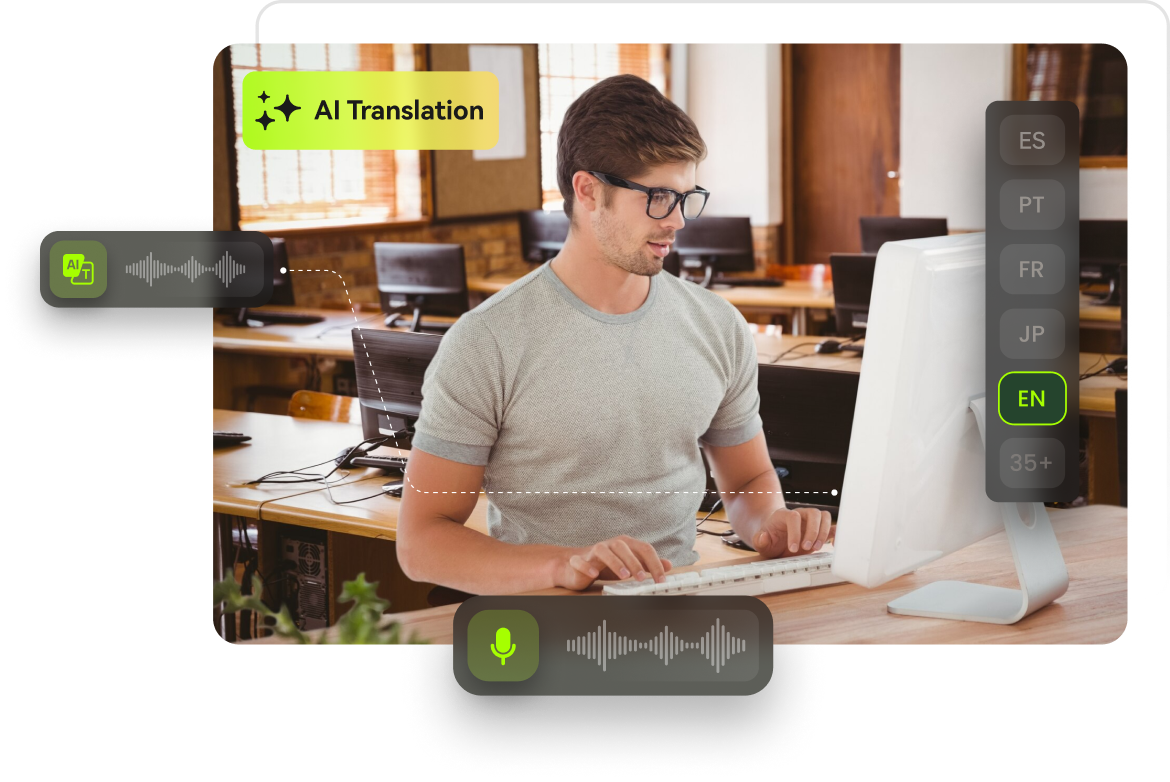




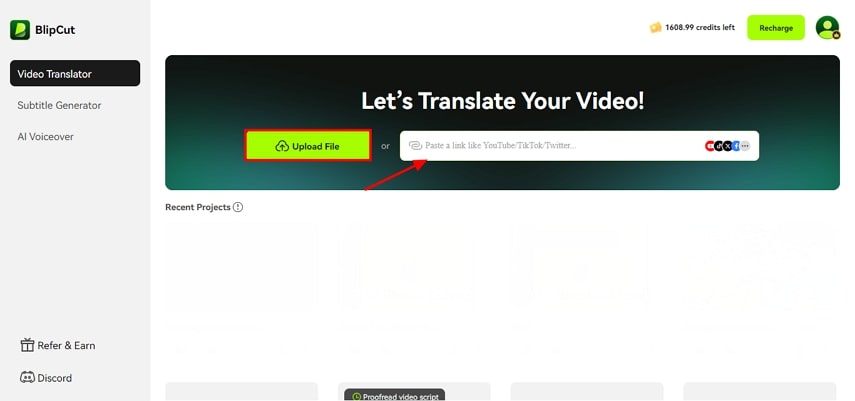
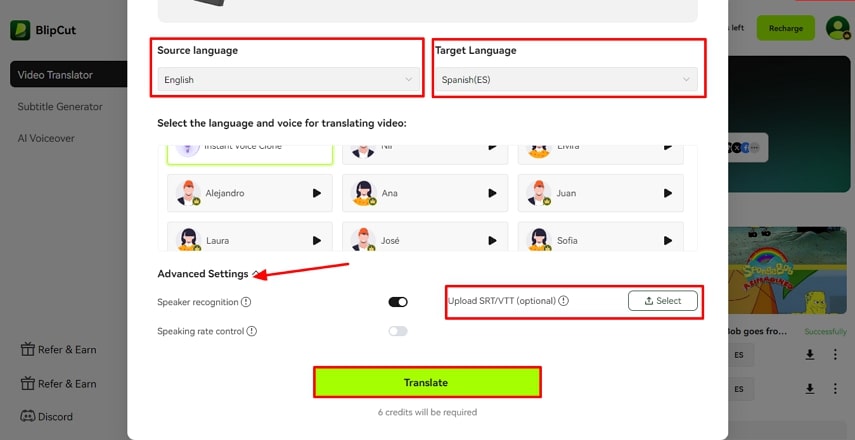
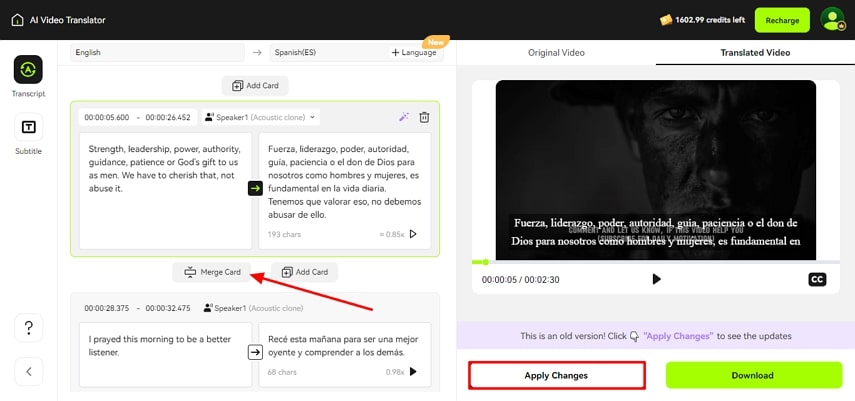
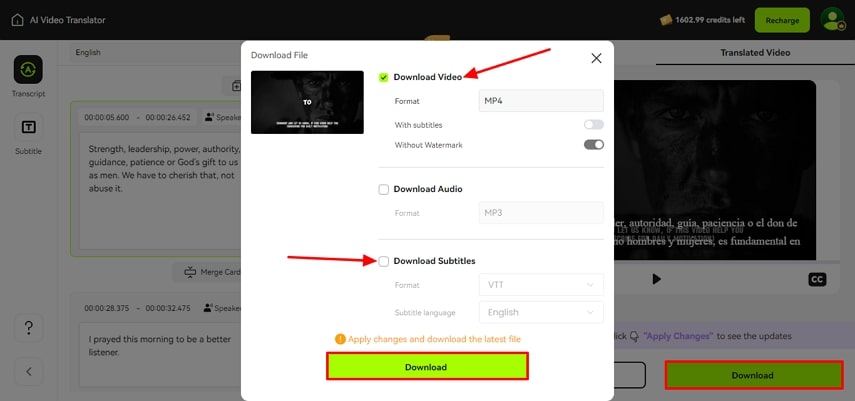
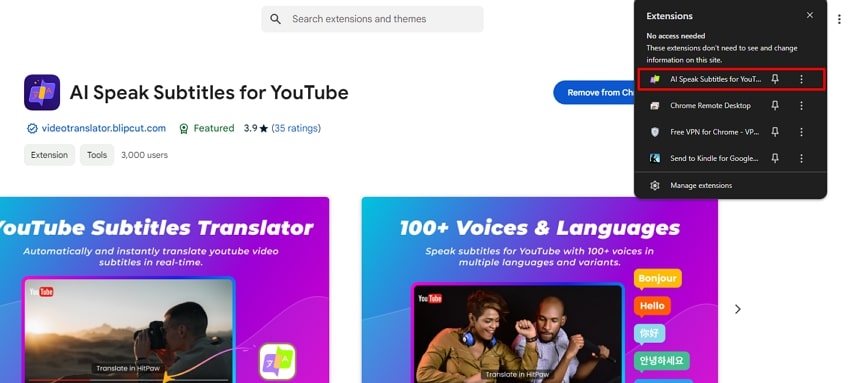
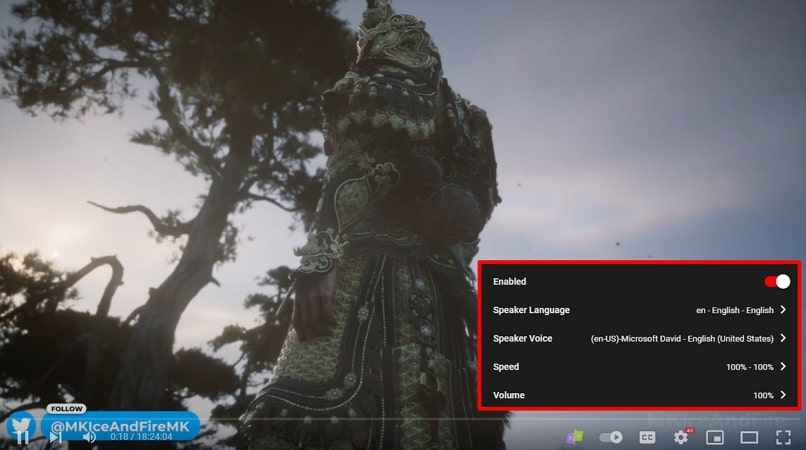
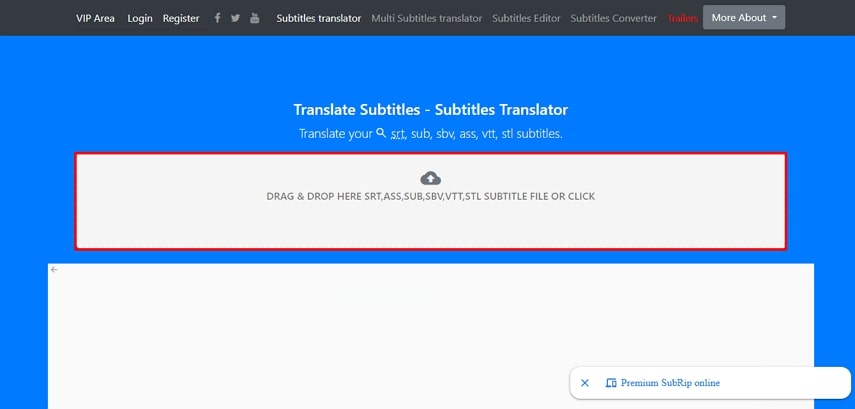
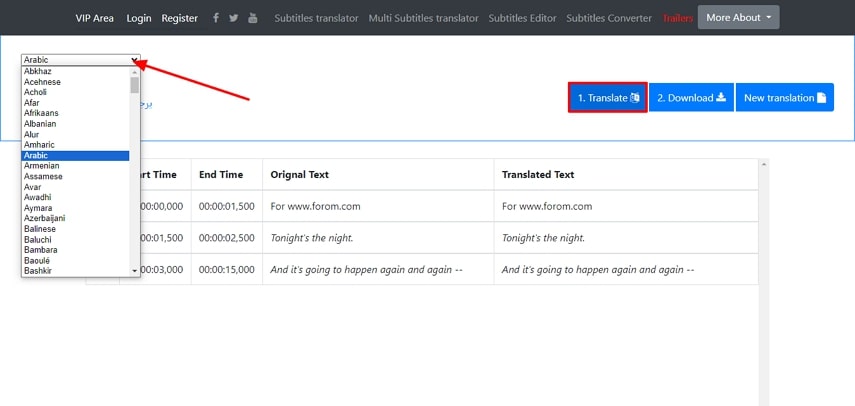
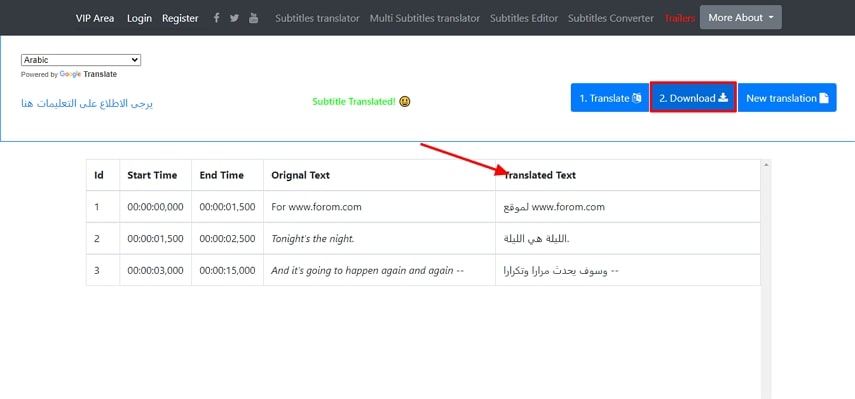
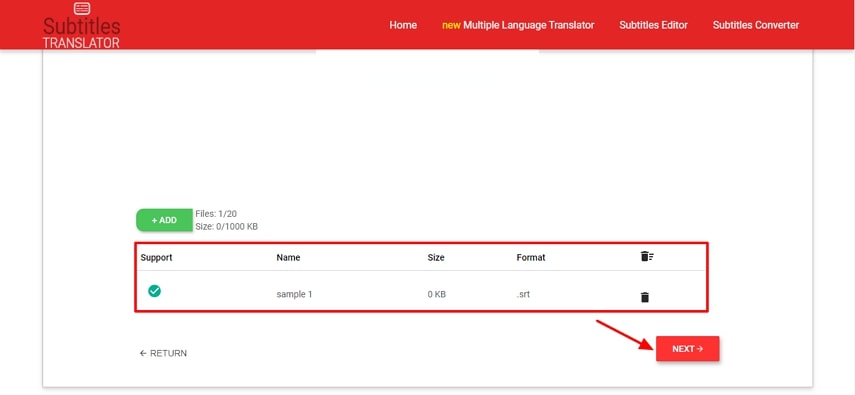
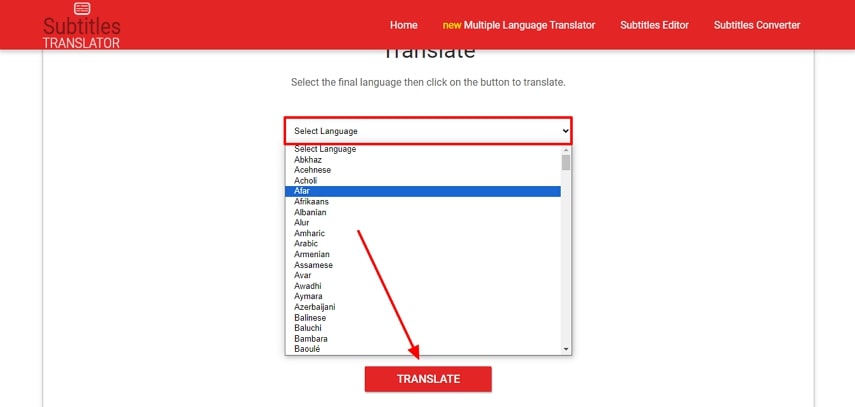
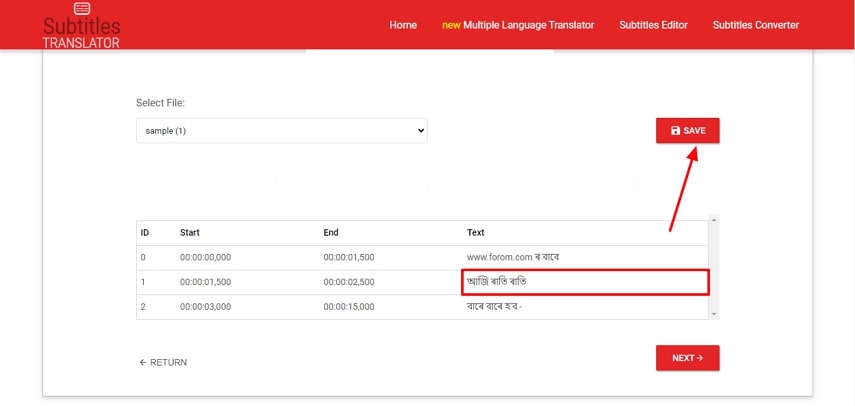
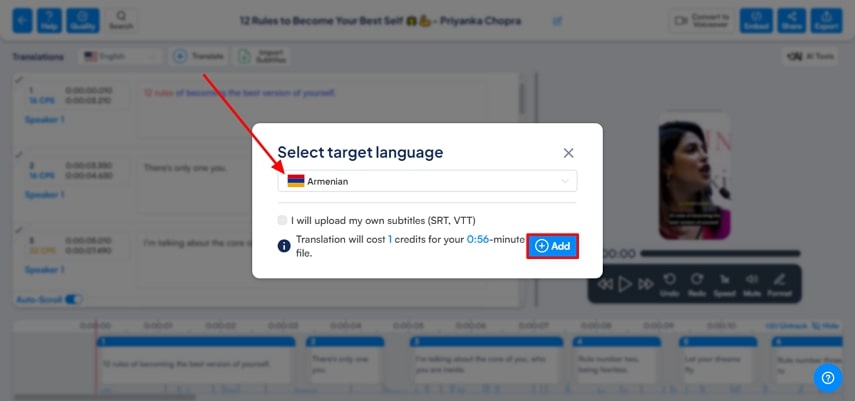
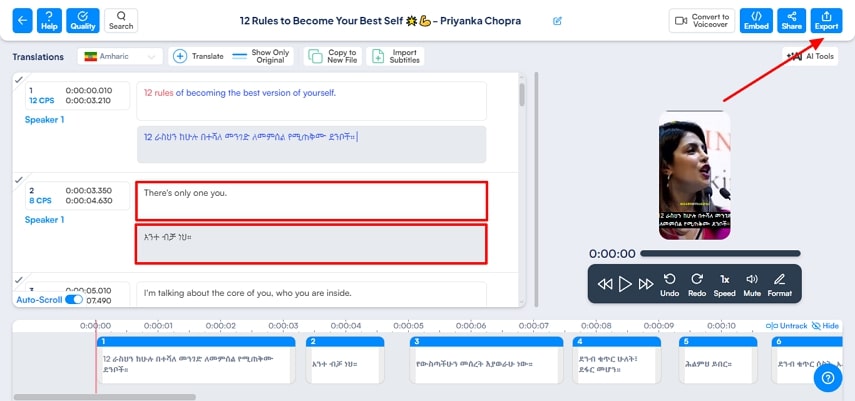
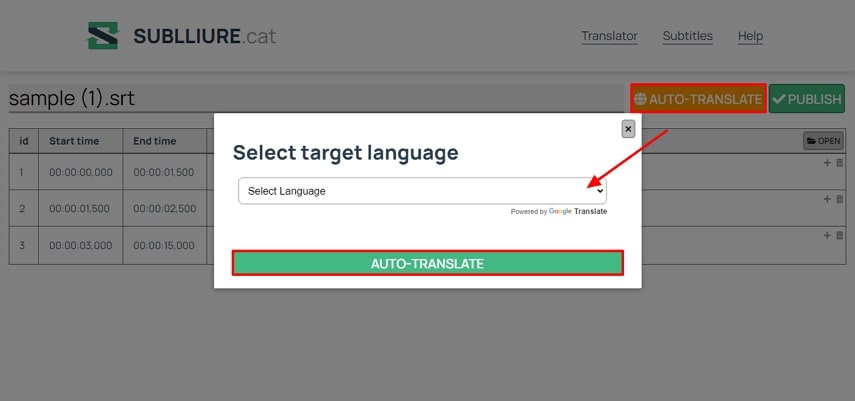
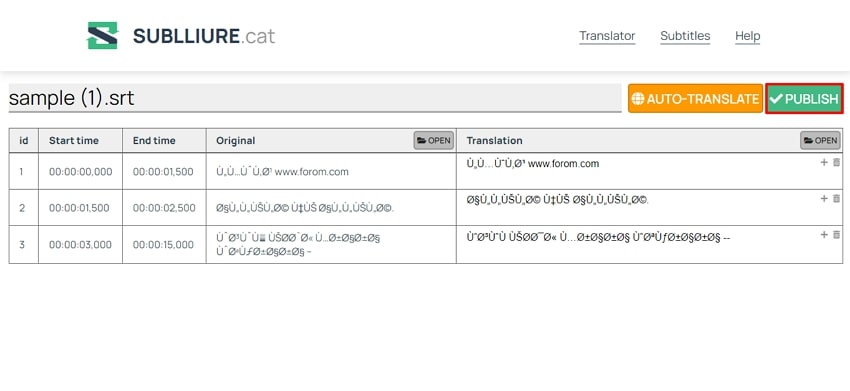
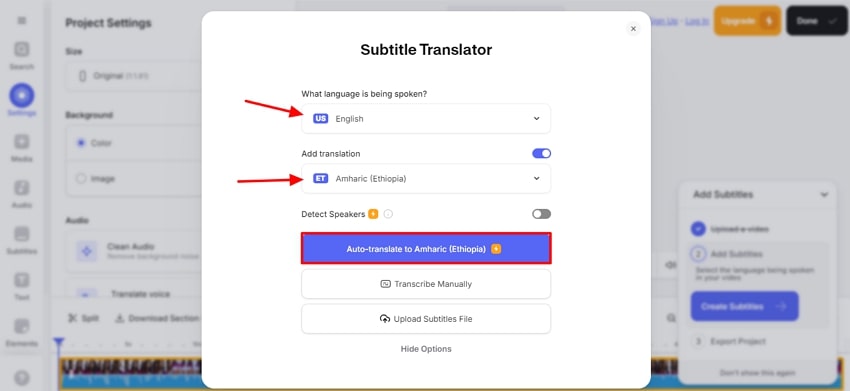
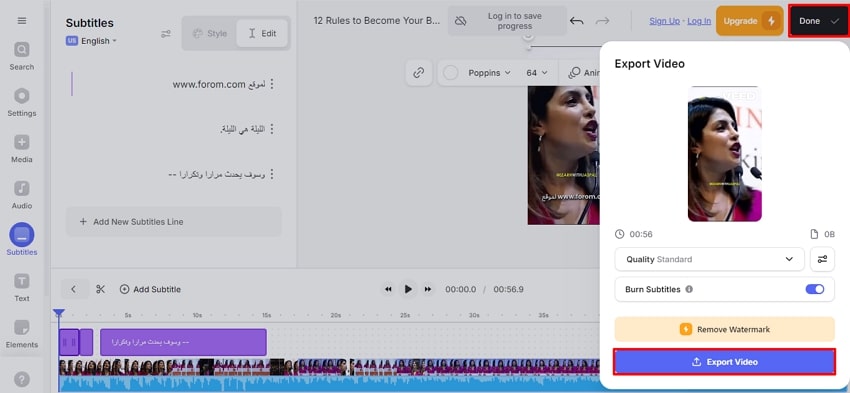


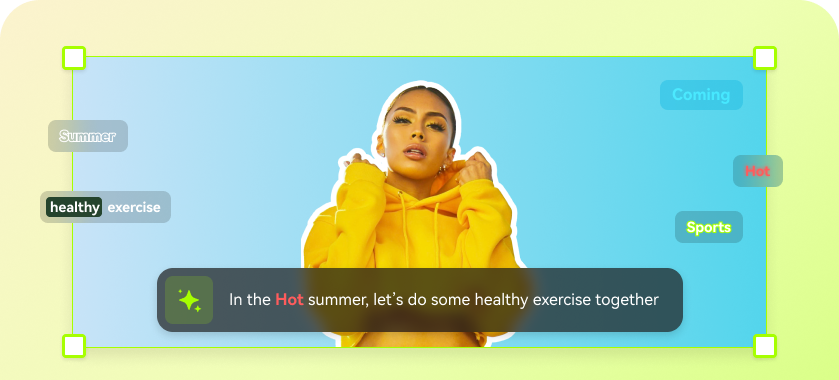
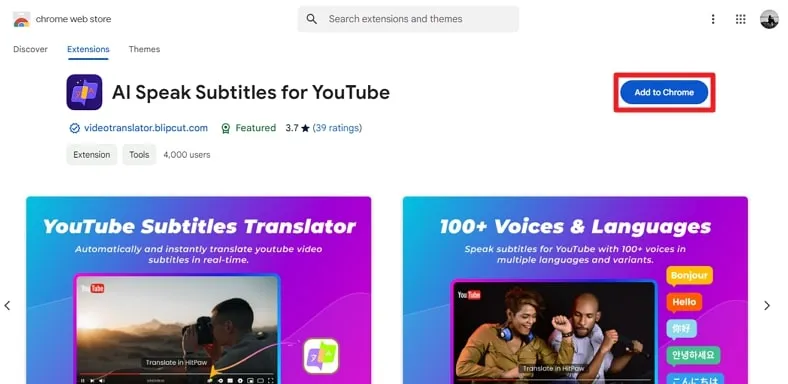

Bibiana Rosalina
Editor en jefe de BlipCut con más de tres años de experiencia, centrado en nuevas tendencias y funciones de IA.
(Califica esta publicación)